lookup函数使用实例
- 格式:xls
- 大小:33.50 KB
- 文档页数:11
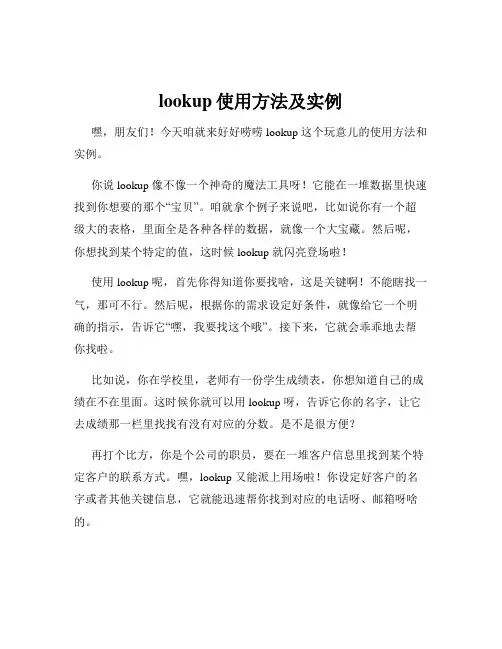
lookup使用方法及实例嘿,朋友们!今天咱就来好好唠唠 lookup 这个玩意儿的使用方法和实例。
你说 lookup 像不像一个神奇的魔法工具呀!它能在一堆数据里快速找到你想要的那个“宝贝”。
咱就拿个例子来说吧,比如说你有一个超级大的表格,里面全是各种各样的数据,就像一个大宝藏。
然后呢,你想找到某个特定的值,这时候 lookup 就闪亮登场啦!使用 lookup 呢,首先你得知道你要找啥,这是关键啊!不能瞎找一气,那可不行。
然后呢,根据你的需求设定好条件,就像给它一个明确的指示,告诉它“嘿,我要找这个哦”。
接下来,它就会乖乖地去帮你找啦。
比如说,你在学校里,老师有一份学生成绩表,你想知道自己的成绩在不在里面。
这时候你就可以用 lookup 呀,告诉它你的名字,让它去成绩那一栏里找找有没有对应的分数。
是不是很方便?再打个比方,你是个公司的职员,要在一堆客户信息里找到某个特定客户的联系方式。
嘿,lookup 又能派上用场啦!你设定好客户的名字或者其他关键信息,它就能迅速帮你找到对应的电话呀、邮箱呀啥的。
而且哦,lookup 还特别灵活,它可以根据不同的情况进行各种巧妙的设置。
就好像一个变形金刚一样,能变成你需要的各种形状来完成任务。
你看,在生活和工作中,lookup 能帮我们节省多少时间和精力呀!它就像一个贴心的小助手,随时准备为我们服务。
想象一下,如果没有 lookup,我们得在那堆庞大的数据里一个一个地找,那得找到啥时候呀,多累人呀!但有了它,一切都变得轻松简单啦。
所以呀,朋友们,一定要好好掌握 lookup 的使用方法哦,让它为我们的生活和工作增添更多的便利和效率。
别小瞧了这个小工具,它可是有着大能量呢!让我们一起把它用得溜溜的,享受它带来的好处吧!。

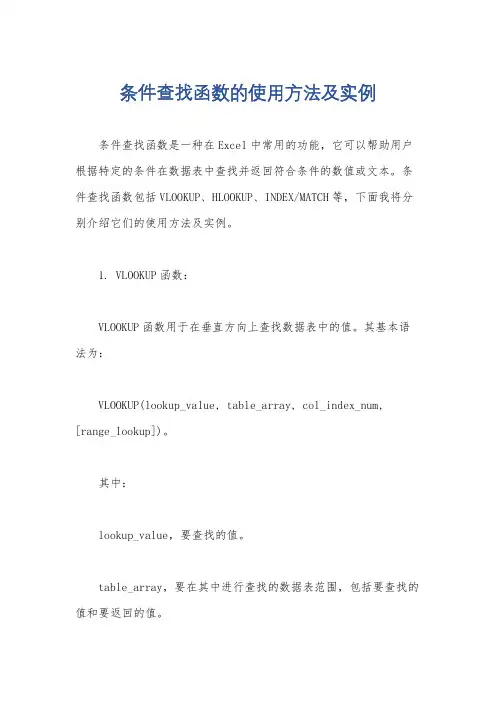
条件查找函数的使用方法及实例条件查找函数是一种在Excel中常用的功能,它可以帮助用户根据特定的条件在数据表中查找并返回符合条件的数值或文本。
条件查找函数包括VLOOKUP、HLOOKUP、INDEX/MATCH等,下面我将分别介绍它们的使用方法及实例。
1. VLOOKUP函数:VLOOKUP函数用于在垂直方向上查找数据表中的值。
其基本语法为:VLOOKUP(lookup_value, table_array, col_index_num, [range_lookup])。
其中:lookup_value,要查找的值。
table_array,要在其中进行查找的数据表范围,包括要查找的值和要返回的值。
col_index_num,要返回的值所在列的索引号,例如,如果要返回表格范围的第二列,则col_index_num为2。
range_lookup,可选参数,TRUE表示查找最接近的匹配项,FALSE表示只查找完全匹配项。
实例:假设有一个销售数据表,其中包括产品名称和对应的销售额。
要查找某个产品的销售额,可以使用VLOOKUP函数。
比如,查找产品名称为“苹果”的销售额,公式为,=VLOOKUP("苹果", A2:B10, 2, FALSE)。
2. HLOOKUP函数:HLOOKUP函数与VLOOKUP函数类似,不同之处在于它是在水平方向上进行查找。
其基本语法与VLOOKUP相似,只是查找的方向不同。
3. INDEX/MATCH函数:INDEX/MATCH函数组合可以实现灵活的条件查找。
INDEX函数用于返回指定位置的单元格的值,而MATCH函数用于确定要返回的值在查找范围中的位置。
实例:假设有一个学生成绩表,要查找某个学生的数学成绩。
可以使用INDEX/MATCH函数组合,公式为,=INDEX(B2:B10, MATCH("小明", A2:A10, 0)),其中A2:A10是学生姓名的范围,B2:B10是数学成绩的范围。
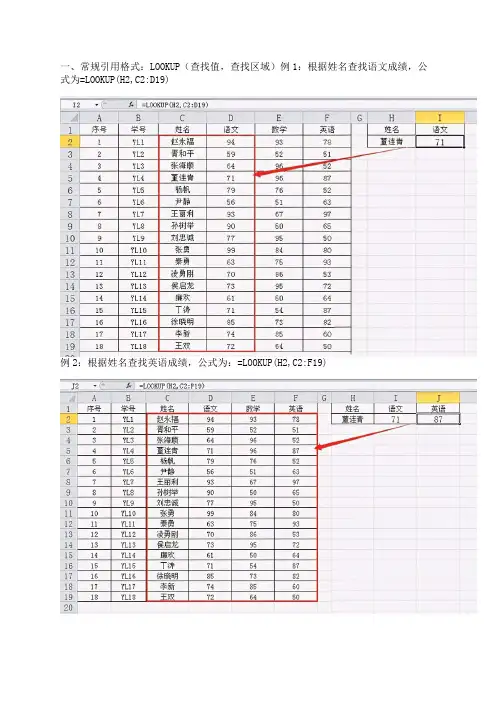
一、常规引用格式:LOOKUP(查找值,查找区域)例1:根据姓名查找语文成绩,公式为=LOOKUP(H2,C2:D19)例2:根据姓名查找英语成绩,公式为:=LOOKUP(H2,C2:F19)通过这两个例子我们可以发现,LOOKUP在进行查找时公式的结构非常简单,查找值和要找的结果分别位于查找区域的首列和末列。
但是仅仅了解这个用法是远远不够的,如果我们再试一个数据的话,有可能就会发现问题:当查找姓名变成赵永福的时候,结果就不对了,这是因为LOOKUP函数使用的是二分法查找,也就是模糊匹配。
因此,在使用LOOKUP进行常规查找的时候,有一个非常重要的步骤,就是按照查找内容(姓名所在的c列)升序排序。
当我们排序以后,公式的结果立刻变成了正确的,是不是很神奇!这又引出了一个新的问题,如果数据不能排序的话,LOOKUP函数还能用吗?肯定能用啊,下面来看看LOOKUP函数的第二种用法。
二、精确查找的套路格式:=LOOKUP(1,0/(查找范围=查找值),结果范围)在I2单元格输入公式:=LOOKUP(1,0/(C2:C19=H2),D2:D19),回车,可看到正确结果。
关于这个套路的1和0/到底是什么意思,也是提问率最高的问题之一,在未讲解二分法原理之前,简单来说一下公式的意思。
1就是要查找的值,但是条件变了,不是直接查找姓名,而是根据姓名得到的一组逻辑值:注意这里只有一个TRUE,也就是我们要找的姓名。
接下来用0除以这些逻辑值,在进行计算的时候逻辑值TRUE代表1,FALSE代表0,当分母为0也就是FALSE的时候,计算结果是错误值:因此,LOOKUP的工作就变成了在一组数据中找1。
由于这组数据只有一个0,其他都是错误值,二分法使得LOOKUP只能找到不大于查找值的最后一个数字,因此只能找到0,最后根据0的行位置(第2行)得到第三参数对应位置的数据,即D2就是我们需要的结果。
这部分内容算是函数学习中比较有难度的知识点了,初学者可能理解困难,这不要紧,随着学习的深入,当对数组和逻辑值这两大要点掌握比较熟练的时候,这些内容就很好理解了。

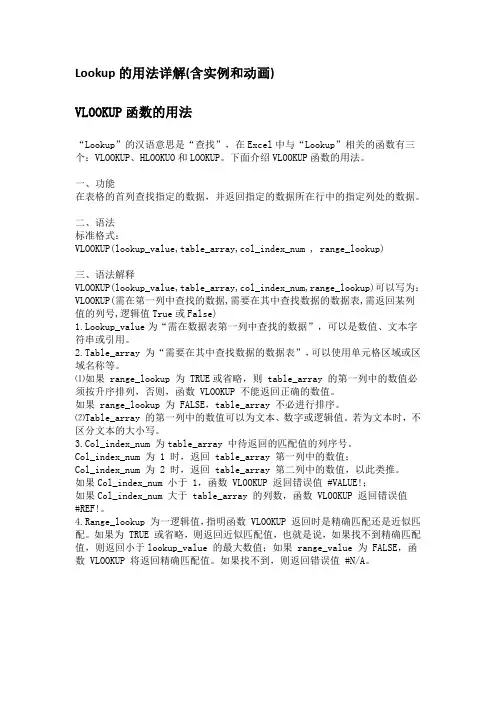
Lookup的用法详解(含实例和动画)VLOOKUP函数的用法“Lookup”的汉语意思是“查找”,在Excel中与“Lookup”相关的函数有三个:VLOOKUP、HLOOKUO和LOOKUP。
下面介绍VLOOKUP函数的用法。
一、功能在表格的首列查找指定的数据,并返回指定的数据所在行中的指定列处的数据。
二、语法标准格式:VLOOKUP(lookup_value,table_array,col_index_num , range_lookup)三、语法解释VLOOKUP(lookup_value,table_array,col_index_num,range_lookup)可以写为:VLOOKUP(需在第一列中查找的数据,需要在其中查找数据的数据表,需返回某列值的列号,逻辑值True或False)1.Lookup_value为“需在数据表第一列中查找的数据”,可以是数值、文本字符串或引用。
2.Table_array 为“需要在其中查找数据的数据表”,可以使用单元格区域或区域名称等。
⑴如果 range_lookup 为 TRUE或省略,则 table_array 的第一列中的数值必须按升序排列,否则,函数 VLOOKUP 不能返回正确的数值。
如果 range_lookup 为 FALSE,table_array 不必进行排序。
⑵Table_array 的第一列中的数值可以为文本、数字或逻辑值。
若为文本时,不区分文本的大小写。
3.Col_index_num 为table_array 中待返回的匹配值的列序号。
Col_index_num 为 1 时,返回 table_array 第一列中的数值;Col_index_num 为 2 时,返回 table_array 第二列中的数值,以此类推。
如果Col_index_num 小于 1,函数 VLOOKUP 返回错误值 #VALUE!;如果Col_index_num 大于 table_array 的列数,函数 VLOOKUP 返回错误值#REF!。

lookup函数举例lookup函数是一种在电子表格软件中常用的函数,用于在指定范围内查找特定值并返回相关信息。
它可以帮助用户快速定位和获取所需的信息,提高数据处理和分析的效率。
下面将列举10个使用lookup函数的实际例子,以便更好地理解和应用这一函数。
1. 查找产品价格:假设有一个产品列表,其中包含产品名称和对应的价格。
通过lookup函数,可以根据输入的产品名称,快速查找到该产品的价格。
2. 查找学生成绩:在一个学生成绩表中,可以使用lookup函数来查找学生的姓名,并返回其对应的数学、语文、英语等科目的成绩。
3. 查找库存数量:在一个库存管理表中,可以使用lookup函数来查找某个产品的库存数量,并返回该数量。
4. 查找员工工资:在一个员工工资表中,可以使用lookup函数来查找某个员工的姓名,并返回其对应的工资信息。
5. 查找客户联系方式:在一个客户信息表中,可以使用lookup函数来查找某个客户的姓名,并返回其对应的联系方式,如电话号码、邮箱等。
6. 查找销售额:在一个销售记录表中,可以使用lookup函数来查找某个产品的销售额,并返回该销售额。
7. 查找地理位置:在一个地理位置表中,可以使用lookup函数来查找某个地点的经纬度,并返回该经纬度信息。
8. 查找日期信息:在一个日期表中,可以使用lookup函数来查找某个日期的相关信息,并返回该信息,如星期几、是否为节假日等。
9. 查找客户订单信息:在一个客户订单表中,可以使用lookup函数来查找某个客户的订单信息,并返回该信息,如订单号、订单日期等。
10. 查找销售区域:在一个销售区域表中,可以使用lookup函数来查找某个客户所属的销售区域,并返回该区域信息。
通过以上例子,可以看出lookup函数在实际应用中的广泛性和实用性。
它可以帮助用户快速定位和获取所需的信息,提高工作效率和准确性。
在使用lookup函数时,需要注意数据源的准确性和一致性,确保查找结果的可靠性和正确性。
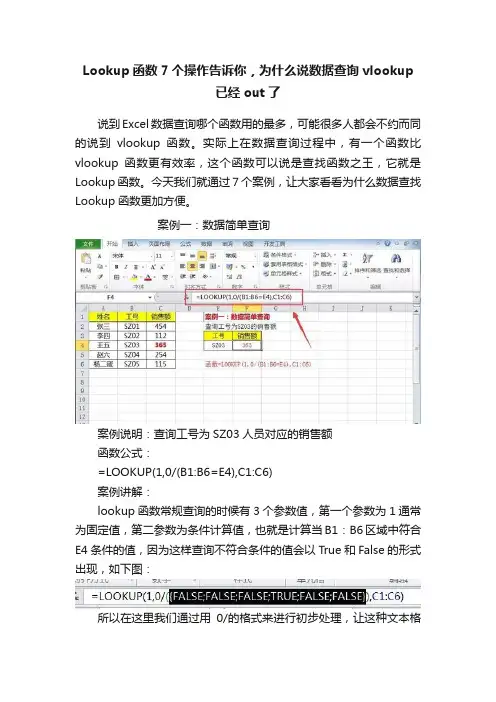
Lookup函数7个操作告诉你,为什么说数据查询vlookup已经out了说到Excel数据查询哪个函数用的最多,可能很多人都会不约而同的说到vlookup函数。
实际上在数据查询过程中,有一个函数比vlookup函数更有效率,这个函数可以说是查找函数之王,它就是Lookup函数。
今天我们就通过7个案例,让大家看看为什么数据查找Lookup函数更加方便。
案例一:数据简单查询案例说明:查询工号为SZ03人员对应的销售额函数公式:=LOOKUP(1,0/(B1:B6=E4),C1:C6)案例讲解:lookup函数常规查询的时候有3个参数值,第一个参数为1通常为固定值,第二参数为条件计算值,也就是计算当B1:B6区域中符合E4条件的值,因为这样查询不符合条件的值会以True和False的形式出现,如下图:所以在这里我们通过用0/的格式来进行初步处理,让这种文本格式变为数字格式,将不符合条件的值用错误值代替。
如下图:所以0的值就代表我们需要查找的数据对应位置。
第三参数为需要查找的数据区域。
案例二:反向数据查找案例说明:通过工号向左查询对应人员姓名函数公式:=LOOKUP(1,0/(B1:B6=E4),A1:A6)案例讲解:向左查询函数与一般查询方式一样,第一第二参数我们可以不用变化,我们只需要将第三参数更改为A1:A6单元格区域即可,这样就可以轻松实现数据向左查询。
如果使用vlookup函数进行向左查询,我们还需要搭配IF函数一起使用。
案例三:多条件数据查询案例说明:在同名的情况下,通过工号和部门查询对应的销售额函数公式:LOOKUP(1,0/(A1:A7=F4)*(C1:C7=G4),D1:D7)案例讲解:lookup函数多条件查询的时候与一般查询一样,多条件查询只需要在第二参数用*号,将多个条件值连接起来即可。
第三参数的查询区域还是保持不变。
相比vlookup函数会简单太多。
案例四:查找人员的最后一条数据记录案例说明:在有多条数据的情况下,提取王五的最后一条数据函数公式:LOOKUP(1,0/(B1:B7=G4),E1:E7)案例讲解:提取最后一条数据记录,如果是vlookup函数,它无法单独进行提取。
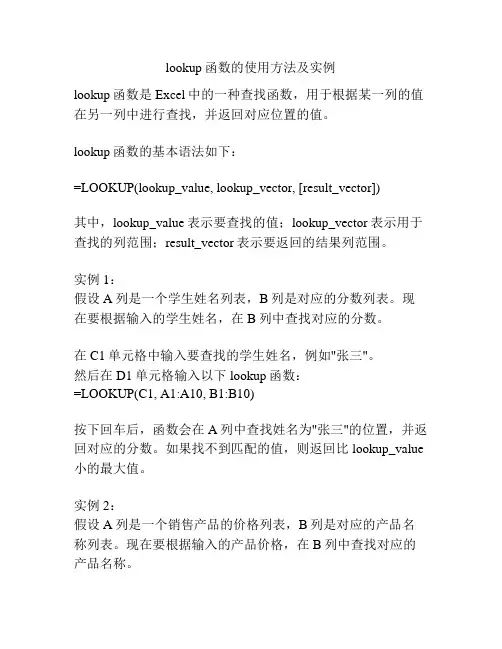
lookup函数的使用方法及实例lookup函数是Excel中的一种查找函数,用于根据某一列的值在另一列中进行查找,并返回对应位置的值。
lookup函数的基本语法如下:=LOOKUP(lookup_value, lookup_vector, [result_vector])其中,lookup_value表示要查找的值;lookup_vector表示用于查找的列范围;result_vector表示要返回的结果列范围。
实例1:假设A列是一个学生姓名列表,B列是对应的分数列表。
现在要根据输入的学生姓名,在B列中查找对应的分数。
在C1单元格中输入要查找的学生姓名,例如"张三"。
然后在D1单元格输入以下lookup函数:=LOOKUP(C1, A1:A10, B1:B10)按下回车后,函数会在A列中查找姓名为"张三"的位置,并返回对应的分数。
如果找不到匹配的值,则返回比lookup_value 小的最大值。
实例2:假设A列是一个销售产品的价格列表,B列是对应的产品名称列表。
现在要根据输入的产品价格,在B列中查找对应的产品名称。
在C1单元格中输入要查找的产品价格,例如100。
然后在D1单元格输入以下lookup函数:=LOOKUP(C1, A1:A10, B1:B10)按下回车后,函数会在A列中查找价格为100的位置,并返回对应的产品名称。
如果找不到匹配的值,则返回比lookup_value小的最大值。
需要注意的是,lookup函数要求查找的列范围(lookup_vector)必须按升序排列。
如果不是升序排列,则可能返回错误的结果。
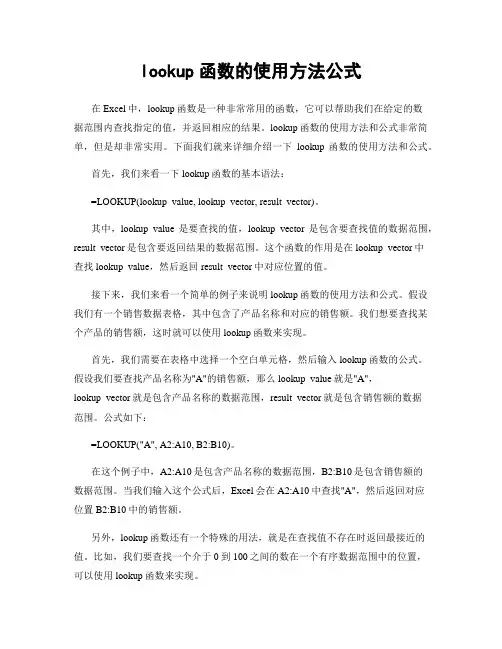
lookup函数的使用方法公式在Excel中,lookup函数是一种非常常用的函数,它可以帮助我们在给定的数据范围内查找指定的值,并返回相应的结果。
lookup函数的使用方法和公式非常简单,但是却非常实用。
下面我们就来详细介绍一下lookup函数的使用方法和公式。
首先,我们来看一下lookup函数的基本语法:=LOOKUP(lookup_value, lookup_vector, result_vector)。
其中,lookup_value是要查找的值,lookup_vector是包含要查找值的数据范围,result_vector是包含要返回结果的数据范围。
这个函数的作用是在lookup_vector中查找lookup_value,然后返回result_vector中对应位置的值。
接下来,我们来看一个简单的例子来说明lookup函数的使用方法和公式。
假设我们有一个销售数据表格,其中包含了产品名称和对应的销售额。
我们想要查找某个产品的销售额,这时就可以使用lookup函数来实现。
首先,我们需要在表格中选择一个空白单元格,然后输入lookup函数的公式。
假设我们要查找产品名称为"A"的销售额,那么lookup_value就是"A",lookup_vector就是包含产品名称的数据范围,result_vector就是包含销售额的数据范围。
公式如下:=LOOKUP("A", A2:A10, B2:B10)。
在这个例子中,A2:A10是包含产品名称的数据范围,B2:B10是包含销售额的数据范围。
当我们输入这个公式后,Excel会在A2:A10中查找"A",然后返回对应位置B2:B10中的销售额。
另外,lookup函数还有一个特殊的用法,就是在查找值不存在时返回最接近的值。
比如,我们要查找一个介于0到100之间的数在一个有序数据范围中的位置,可以使用lookup函数来实现。

LOOKUP函数工作原理深入解析和20个经典应用场景一、理解Lookup函数的工作原理:二分法我们都看过lookup函数的应用的例子,它的强大功能令很我们眼花缭乱,但绝大部分用户只停留在套用阶段,至于运算原理却没几个人能说明白。
想了解lookup的查找原理和更深入的使用它,你必须了解今天要学习的二分法原理。
从一个例子说起:【例】下图中左表和右表只有第5行的会员名子不同,但在第11行查找B对应的消费金额时结果却不同。
甚至左表中查找到的是会员A的消费金额。
公式:B11 =LOOKUP(A11,A2:B8)E11 =LOOKUP(D11,D2:E8)其实,lookup函数很清醒,一点都不傻,只是我们对它了解的太少了!lookup函数查找是遵循二分法查找原理,所以要看懂上例中的查找结果,必须要了解什么是二分法查找。
(二分法是excel中最难理解的函数知识点,建议同学们洗把脸清醒一下再向下看)一、什么是二分法。
从前向后一个一个的查找,是遍历法。
二分法不是这样,它是从二分位处查找,如果查找不到再从下一个二分位处查找,直到查找到和他大小相同或比它小的数。
二、基本原理。
想了解二分法,必须了解下面2个原理。
1、二分位的判定说白了,二分位就是中间的位置,如果有7个数(lookup函数的第2个参数的总行数),那么第4个数就是中间的位置。
=LOOKUP(A11,A2:B8)如果有10个数呢,则第5个位置是二分位。
这里有一个公式可以计算出来。
=INT((总行数+1)/2)2、查找方向确定当在二分位查找不到时,接下来该怎么查找呢?当上一次二分位值大于查找的值时,向上继续查找,在二分位上面区域找出新的二分位,直到找出符合条件的值。
如下图中,先从第5行查,因为C>B,所以就向上继续查,上面区域D2:D4区域的二分位值是D3,而D3的值是B,则对应的E列值800是是查找结果。
当数值小于查找的值时,向下继续按二分法查。
如下图中,先查找第5行,发现A,所以向下继续查,在第2个二分位处发现还是小于B的A,就继续向查,因为A8的D>B,所以A7的A最终符合条件(查找到和目标值相等,或比目标值小的值)当二分值等于查找的值时,向下逐个查,最后相邻且相等的值即符合条件。
hlookup函数的实例hlookup函数是Excel中非常常用的函数之一,它可以在给定的数据范围中水平查找指定的值,并返回该值所对应的另一行中的数值。
hlookup函数适合于需要依据某个数据进行查找并返回相应数据的情况,可以帮助用户快速地进行数据查询。
下面,我们来看几个hlookup函数的实例。
一、使用hlookup函数查找某个员工的个人工资信息在一个包含员工个人工资信息的表格中,我们想要根据员工的名字来查找其对应的工资信息。
我们可以使用hlookup函数来实现这个功能。
具体步骤如下:首先选中需要输入数据的单元格,在函数栏中输入hlookup,然后输入需要查找的值。
比如,我们要查找的是员工“张三”的工资信息,那么这里就需要输入“张三”。
接着,输入查找的范围。
这里我们选中包含所有员工工资信息的区域,并用逗号将该区域的第一行和最后一行隔开。
比如说,我们的数据区域是A1:D5,那么我们需要在hlookup后面输入“张三,A1:D5”。
然后,输入需要返回的数据的行数。
因为我们要查找员工的工资信息,所以我们需要返回数据的行数应该是相应的工资数据所在的行数。
在这个例子中,员工的工资数据是在第4行,因此我们需要输入该函数的最后一个参数:4。
然后按下回车键,就可以得到员工“张三”的工资信息了。
二、使用hlookup函数计算学生成绩假设我们需要计算一个学生的成绩,但是学生成绩是分开计算的,分数和百分比不能直接相乘。
因此,我们需要使用hlookup函数来计算出相应的学生成绩。
具体操作如下:首先,在需要计算成绩的新栏中进行数据初始化,我们假设需要计算学生“张三”的成绩,那么在新栏中输入“张三”。
接着,在该单元格中输入hlookup函数,然后输入需要查找的数值。
一般来说,这个数值应该是百分比,比如说,我们要查找“张三”的百分比,那么就需要输入“100%”。
接着,输入查找的范围,这里我们选中包含百分比和成绩的区域,然后用逗号将该区域的起始行和结束行隔开。
Excel高级函数掌握LOOKUP和COLUMN的应用方法Excel是一款功能强大的电子表格软件,广泛应用于数据处理与分析、图表制作等领域。
在Excel中,函数是提高工作效率的关键,其中,LOOKUP和COLUMN是常用的高级函数。
本文将介绍LOOKUP和COLUMN函数的应用方法,并结合实例详细说明它们在Excel中的使用。
一、LOOKUP函数的应用方法LOOKUP函数用于在指定的查找数组中查找某个值,并返回与该值相关联的另一个值。
其基本语法如下:LOOKUP(lookup_value, lookup_array, result_array)1.1 精确匹配查找LOOKUP函数默认进行精确匹配查找。
例如,我们有一个英语成绩单的数据表,其中A列为学生姓名,B列为英语成绩。
我们要在成绩单中查找“Tom”的英语成绩,可以使用LOOKUP函数进行查找,如下所示:=LOOKUP("Tom",A2:B10)1.2 区间查找LOOKUP函数还可以用于区间查找,即在一个范围之内查找满足条件的最大或最小值。
例如,我们有一个销售数据表,其中A列为产品名称,B列为销售数量。
现在我们要根据销售数量范围判断产品属于哪个级别,可以使用LOOKUP函数进行区间查找,如下所示:=LOOKUP(B2,{0,100,200,300},{"低级","中级","高级"})二、COLUMN函数的应用方法COLUMN函数用于返回指定单元格的列号。
其基本语法如下:COLUMN([reference])2.1 返回单元格列号COLUMN函数可以直接返回指定单元格的列号。
例如,我们要获取单元格A1的列号,可以使用COLUMN函数,如下所示:=COLUMN(A1)2.2 应用于列操作COLUMN函数还可以与其他函数结合使用,进行列操作。
例如,我们有一个表格,其中A列为产品名称,B列为销售数量,C列为单价。
lookup函数举例
lookup函数是一种在电子表格软件中常用的函数,它可以根据指定的条件在表格中查找匹配的值,并返回相应的结果。
以下是关于lookup函数的十个例子:
1. 在一个包含学生姓名和成绩的表格中,使用lookup函数可以根据学生姓名查找对应的成绩。
2. 在一个包含商品名称和价格的表格中,使用lookup函数可以根据商品名称查找对应的价格。
3. 在一个包含员工姓名和工资等级的表格中,使用lookup函数可以根据员工姓名查找对应的工资等级。
4. 在一个包含城市和人口数量的表格中,使用lookup函数可以根据城市名称查找对应的人口数量。
5. 在一个包含产品名称和销售额的表格中,使用lookup函数可以根据产品名称查找对应的销售额。
6. 在一个包含国家和货币单位的表格中,使用lookup函数可以根据国家名称查找对应的货币单位。
7. 在一个包含学生学号和班级的表格中,使用lookup函数可以根据学生学号查找对应的班级。
8. 在一个包含员工工号和部门名称的表格中,使用lookup函数可以根据员工工号查找对应的部门名称。
9. 在一个包含城市和气温的表格中,使用lookup函数可以根据城市名称查找对应的气温。
10. 在一个包含产品名称和库存数量的表格中,使用lookup函数可以根据产品名称查找对应的库存数量。
以上是关于lookup函数的例子,它们展示了lookup函数在不同场景下的应用。
通过使用lookup函数,我们可以方便地在表格中进行查找和匹配操作,从而提高工作效率。
希望以上例子可以帮助您更好地理解和应用lookup函数。
HLOOKUP函数(横向查找函数)是Excel中常用的一个函数,用于在表格或数组的首行中查找并返回指定行中同一位置的值。
以下是一个HLOOKUP 等级划分的实例:
假设有一个成绩表,其中第一行是等级划分标准,从上到下依次为:A、B、C、D。
下面的表格列出了每个学生的成绩和对应的等级:
学生姓名成绩
张三85
李四70
王五60
现在,我们要使用HLOOKUP函数来根据成绩给学生评定等级。
在等级划分标准的旁边,我们可以使用HLOOKUP函数来查找每个学生的成绩对应的等级。
例如,在B2单元格中输入以下公式:
=HLOOKUP(A2,$A$1:$C$1,$2)
这个公式的意思是:在A1:C1的范围中,查找A2单元格中的值(张三的成绩),返回第二列(B列)中对应的值作为等级。
因为A2单元格中的值(85)位于$A$1:$C$1范围的第2行,所以返回B2单元格中的值(A)作为等级。
同理,在C2单元格中输入以下公式:
=HLOOKUP(A2,$A$1:$C$1,$3)
这个公式的意思是:在A1:C1的范围中,查找A2单元格中的值(李四的成绩),返回第三列(C列)中对应的值作为等级。
因为A2单元格中的值(70)位于$A$1:$C$1范围的第3行,所以返回C2单元格中的值(B)作为等级。
以此类推,可以使用HLOOKUP函数来评定所有学生的等级。
Lookup的用法详解(含实例和动画)收集整理:山野雪人VLOOKUP函数的用法“Lookup”的汉语意思是“查找”,在Excel中与“Lookup”相关的函数有三个:VLOOKUP、HLOOKUO和LOOKUP。
下面介绍VLOOKUP函数的用法。
一、功能在表格的首列查找指定的数据,并返回指定的数据所在行中的指定列处的数据。
二、语法标准格式:VLOOKUP(lookup_value,table_array,col_index_num , range_lookup)三、语法解释VLOOKUP(lookup_value,table_array,col_index_num,range_lookup)可以写为:VLOOKUP(需在第一列中查找的数据,需要在其中查找数据的数据表,需返回某列值的列号,逻辑值True或False)1.Lookup_value为“需在数据表第一列中查找的数据”,可以是数值、文本字符串或引用。
2.Table_array 为“需要在其中查找数据的数据表”,可以使用单元格区域或区域名称等。
⑴如果 range_lookup 为 TRUE或省略,则 table_array 的第一列中的数值必须按升序排列,否则,函数 VLOOKUP 不能返回正确的数值。
如果 range_lookup 为 FALSE,table_array 不必进行排序。
⑵Table_array 的第一列中的数值可以为文本、数字或逻辑值。
若为文本时,不区分文本的大小写。
3.Col_index_num 为table_array 中待返回的匹配值的列序号。
Col_index_num 为 1 时,返回 table_array 第一列中的数值;Col_index_num 为 2 时,返回 table_array 第二列中的数值,以此类推。
如果Col_index_num 小于 1,函数 VLOOKUP 返回错误值 #VALUE!;如果Col_index_num 大于 table_array 的列数,函数 VLOOKUP 返回错误值#REF!。